můžeme pojmenovat naše WiFi cokoli chceme. Většina z nás používá normální jména, a někteří označují své WiFi vtipnými jmény, ale co děláte, když má váš soused nepříjemný, rasista, nebo hrubé jméno WiFi? Nechci to vidět a rozhodně nechci, aby to viděly moje děti.
takže dnes vám ukážu, jak můžete zablokovat WiFi vašeho souseda v zobrazení ve vašem Windows WiFi
blokování WiFi souseda
existují dva způsoby, jak blokovat WiFi souseda.
Metoda 1: můžete buď zablokovat jejich název WiFi a umístit jej na „černou listinu“, takže se jejich název WiFi nezobrazí ve vašem seznamu WiFi. To je dobrá metoda, pokud stačí zablokovat jedno nebo dvě jména.
Metoda 2: můžete vytvořit WiFi „Whitelist“. To znamená, že pouze schválené Názvy WiFi se zobrazí v seznamu Wifi a zbytek bude zablokován. To je dobrý způsob, jak použít, pokud máte spoustu WiFi sítí kolem a chcete jen rychlé řešení, aby si zablokovat všechny kromě své vlastní.
Metoda 1 – blokovat WiFi s černou Listinou
- klikněte na vyhledávací lištu systému Windows a zadejte CMD
- klepněte pravým tlačítkem myši na CMD a zvolte Spustit jako správce
- zadejte tento příkaz: netsh wlan přidat oprávnění filtru=blokovat ssid=“name“ networktype=infrastructure (samozřejmě nahraďte „name“ nepříjemným názvem WiFi, který chcete skrýt)
- stiskněte Enter
tato síť Wifi se nyní již nebude zobrazovat ve vašem seznamu WiFi.
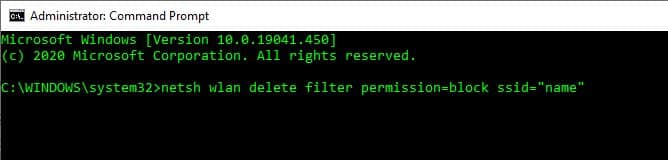
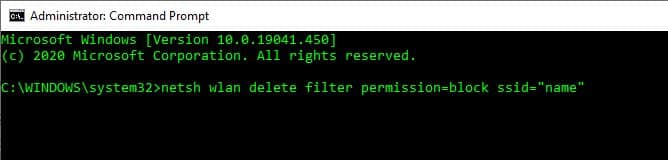
pokud chcete tento proces vrátit zpět, vše, co musíte udělat, je toto:
- klikněte na vyhledávací lištu systému Windows a zadejte příkaz CMD
- klepněte pravým tlačítkem myši na CMD a zvolte Spustit jako správce
- zadejte tento příkaz: netsh wlan smazat oprávnění filtru=blokovat ssid= “ jméno „(samozřejmě nahraďte“ jméno “ nepříjemným názvem WiFi, který chcete zobrazit)
- stiskněte klávesu Enter
tato síť WiFi se nyní znovu objeví ve vašem seznamu.
Metoda 2: – Whitelist WiFi blokování
- klikněte na vyhledávací lištu systému Windows a zadejte CMD
- klepněte pravým tlačítkem myši na CMD a zvolte Spustit jako správce
- zadejte tento příkaz: netsh wlan přidat oprávnění filtru=povolit ssid=“name“ networktype=infrastructure (samozřejmě nahradit „name“ s vámi WiFi name-můžete spustit tento příkaz vícekrát, pokud máte více sítí)
- stiskněte klávesu Enter
- zadejte tento příkaz: netsh wlan přidat filtr oprávnění=denyall networktype=infrastruktura
- stiskněte klávesu Enter
nyní všechny WiFi sítě zmizí s výjimkou WiFi sítí, které jste specificky zadali.


pokud chcete tento proces vrátit zpět:
- klikněte na vyhledávací lištu systému Windows a zadejte příkaz CMD
- klepněte pravým tlačítkem myši na CMD a zvolte Spustit jako správce
- zadejte tento příkaz: netsh wlan smazat filtr oprávnění=denyall networktype=infrastruktura
- stiskněte klávesu Enter
nyní se znovu objeví všechny sítě WiFi.
pamatujte: s touto metodou, že když cestujete s notebookem, nebudete moci „vidět“ žádné jiné WiFi. Právě jste řekl počítači, aby vám ukázal pouze vaše schválené WiFi. Proto budete muset spustit proces zpět, abyste viděli všechny ostatní sítě, jako je hotel WiFi, Kavárna WiFi atd.
takže v souhrnu:
bez ohledu na to, kterou metodu používáte, blokuje pouze zobrazení názvu WiFi. To neblokuje skutečný signál WiFi od vstupu do vašeho domova a zasahování do WiFi.
pokud máte problémy s WiFi, možná budete muset změnit kanál WiFi nebo optimalizovat Windows 10 pro rychlost WiFi.